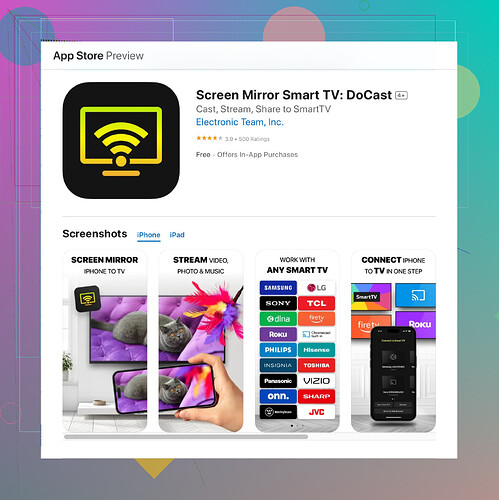J’ai du mal à diffuser l’écran de mon iPhone sur mon Firestick, et je n’arrive pas à comprendre comment le faire. Y a-t-il une application ou un réglage spécifique que je dois utiliser ? Des instructions étape par étape ou des conseils seraient vraiment utiles. Merci !
Vous pouvez utiliser l’application AirScreen pour refléter votre iPhone sur votre Firestick. Voici un guide simple :
-
Installer l’application AirScreen :
- Sur votre Firestick, allez à l’écran d’accueil.
- Naviguez vers ‘Recherche’ et tapez ‘AirScreen.’
- Téléchargez et installez l’application sur votre Firestick.
-
Configurer AirScreen :
- Ouvrez AirScreen sur votre Firestick.
- Suivez les instructions à l’écran pour le configurer (c’est assez simple).
-
Activer la mise en miroir de l’écran sur iPhone :
- Assurez-vous que votre iPhone et Firestick sont connectés au même réseau Wi-Fi.
- Faites glisser votre doigt vers le bas depuis le coin supérieur droit de l’écran de votre iPhone pour ouvrir le Centre de contrôle.
- Appuyez sur ‘Duplication d’écran’ et sélectionnez votre Firestick (il devrait apparaître dans la liste des appareils disponibles).
Maintenant, si vous trouvez qu’AirScreen ne fonctionne pas, une autre excellente alternative est l’application ‘Casting’. Elle est assez fiable et offre une expérience de mise en miroir fluide. Vous pouvez la télécharger depuis l’App Store en la recherchant.
Découvrez l’application Casting sur l’App Store - Elle devrait vous aider à caster votre iPhone sur votre Firestick facilement.
N'oubliez pas de vous assurer que les deux appareils sont sur le même réseau Wi-Fi pour une meilleure expérience. Si votre connexion se coupe, vérifiez à nouveau vos paramètres réseau. Bon casting !Si l’application AirScreen ne fonctionne pas bien pour vous ou si vous préférez une autre méthode, vous pouvez essayer d’utiliser une application appelée ‘DoCast Screen Mirroring’ à la place pour une expérience fluide.
-
Installer DoCast Screen Mirroring:
- Sur votre iPhone, allez sur l’App Store et recherchez ‘DoCast Screen Mirroring.’
- Téléchargez-la et installez-la.
-
Configurer DoCast Screen Mirroring:
- Lancez l’application sur votre iPhone.
- Elle devrait vous donner des instructions pour la configurer avec votre Firestick.
-
Activer le Mirroring d’Écran:
- Assurez-vous que votre iPhone et votre Firestick sont connectés au même réseau Wi-Fi.
- Sur votre iPhone, accédez au Centre de Contrôle en balayant vers le bas depuis le coin supérieur droit.
- Appuyez sur ‘Screen Mirroring’ et choisissez votre Firestick dans la liste (il devrait y être listé).
Une autre chose que vous pourriez essayer est de vous assurer que le logiciel de votre Firestick est entièrement mis à jour, car parfois des problèmes de compatibilité peuvent survenir si vous utilisez une version plus ancienne.
Aussi, pour ceux qui rencontrent toujours des difficultés, une alternative riche en fonctionnalités pourrait être la Application officielle Docast, qui pourrait offrir une expérience de mirroring d’écran plus fluide et fournit des fonctionnalités supplémentaires comme une connectivité améliorée et moins de latence.
Enfin, vérifiez vos paramètres Wi-Fi si vous rencontrez des pertes de connexion ou des décalages. Parfois, redémarrer votre routeur peut résoudre des problèmes de connexion mystérieux qui perturbent les processus de diffusion ou de mirroring.
J’espère que ces conseils supplémentaires vous aideront à projeter l’écran de votre iPhone sur votre Firestick en toute simplicité !
Si vous avez encore des difficultés à diffuser sur votre Firestick depuis votre iPhone malgré l’utilisation de l’application AirScreen ou d’autres recommandations, voici une approche différente que vous pourriez trouver utile.
-
Méthode alternative de mise en miroir d’écran :
- Envisagez d’utiliser une application tierce comme Video & TV Cast for Fire TV. Bien que ce ne soit pas aussi simple qu’AirScreen, cela offre plus d’options de personnalisation et pourrait fournir une meilleure connexion pour certains réseaux.
-
Utiliser un autre appareil :
- Si les applications classiques ne fonctionnent pas et que vous êtes ouvert à d’autres solutions matérielles, envisagez d’utiliser un adaptateur HDMI pour votre iPhone. Ce n’est pas sans fil, mais c’est universellement fiable.
-
Vérifiez les paramètres réseau :
- Parfois, les configurations réseau peuvent interférer avec la diffusion. Assurez-vous que les paramètres de votre routeur n’ont pas de restrictions ou de pare-feu empêchant les appareils de se trouver.
-
Redémarrer les appareils :
- Simple, mais efficace. Redémarrez votre Firestick, iPhone, et routeur. Parfois, cela résout des problèmes de connectivité auxquels vous ne vous attendriez pas, comme les protocoles de poignée de main qui pourraient être bloqués.
-
Mettre à jour le firmware :
- Assurez-vous que votre Firestick et votre iPhone utilisent le firmware le plus récent. Des versions logicielles obsolètes peuvent souvent entraîner des fonctionnalités de diffusion incompatibles. Pour mettre à jour votre Firestick, allez dans Paramètres → Mon Fire TV → À propos → Vérifier les mises à jour. Sur votre iPhone, allez dans Paramètres → Général → Mise à jour logicielle.
En ce qui concerne l’application ‘DoCast Screen Mirroring’, il est vrai que c’est une alternative, bien que personnellement, je ne l’aie pas trouvée aussi fiable qu’AirScreen. Cependant, elle offre certaines fonctionnalités uniques, notamment une latence de diffusion réduite. En revanche, elle est moins intuitive et peut être un peu boguée sur certaines versions d’iOS.
Avantages :
- Latence plus faible
- Facile à configurer initialement
- Modèle de tarification abordable
Inconvénients :
- Bugs occasionnels
- Interface moins conviviale
Avec tous ces outils variés, j’espère que quelque chose fonctionnera pour vous. @voyageurdubois et @chasseurdetoiles ont fait de bonnes suggestions, mais souvenez-vous : la configuration de chaque utilisateur est unique. Parfois, la solution est plus simple que vous ne le pensez, alors n’hésitez pas à redémarrer les appareils ou à modifier de petits paramètres. Bonne diffusion !